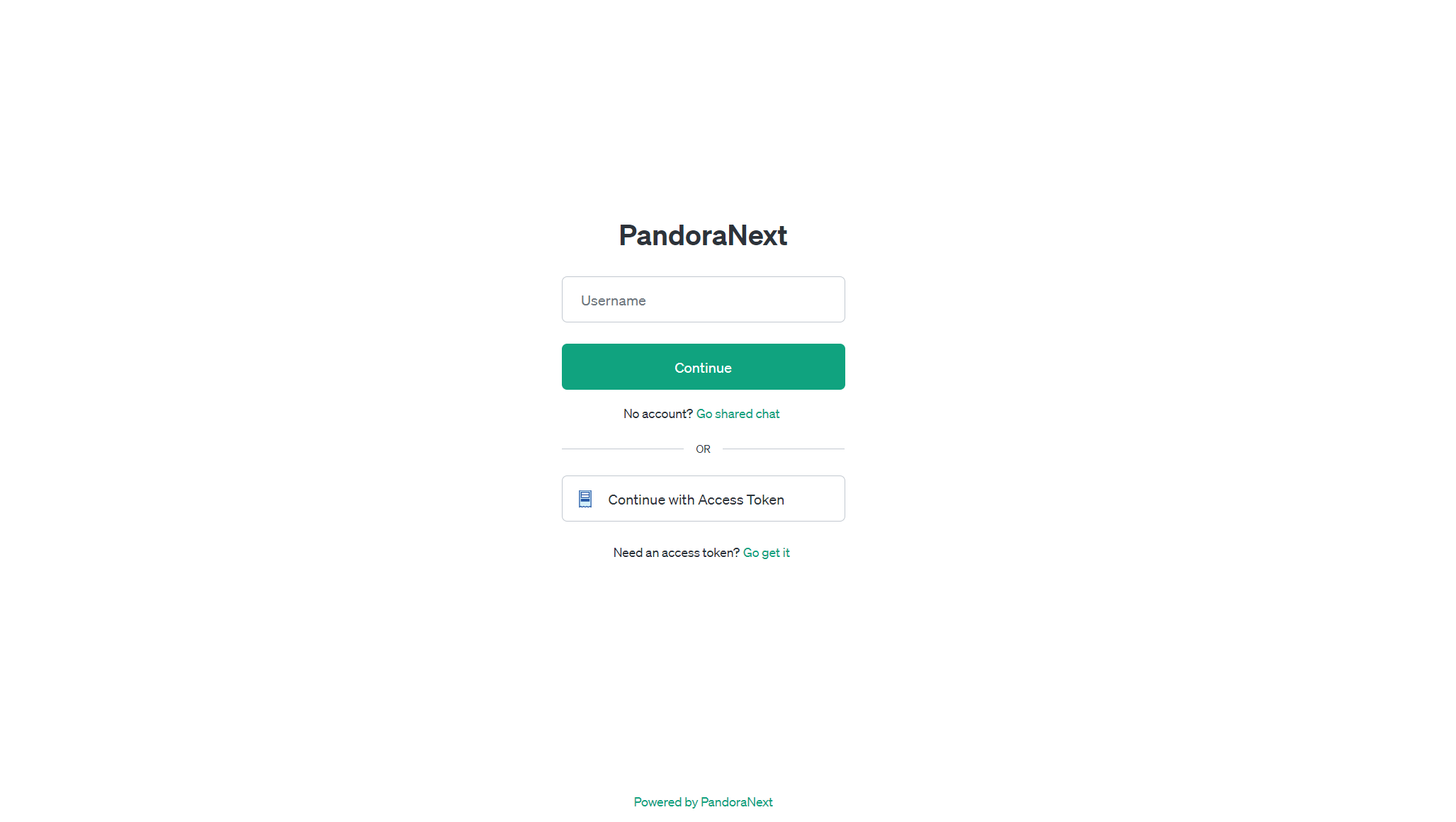手把手教你部署PandoraNext
大约 4 分钟
视频教程
准备工作
- 首先我们需要去买一台服务器,这里我随便找了一家,开了一台机器。
注意
什么?你不知道在哪买服务器? NodeSeek论坛 建议去水两天,买个几块钱的玩玩
- 提前下载好SSH工具,这里我用的是FinalShell,你也可以用Xshell、Putty等等
- 提前将你的域名解析到你的服务器!!!
- 连上你的服务器!
安装宝塔面板
宝塔面板是一个服务器管理面板,可以帮助你快速安装各种软件,这里我们就用它来安装PandoraNext
安装步骤
- 访问宝塔面板官网:https://www.bt.cn/
- 在下面找到对应的系统的安装命令,复制到你的服务器上执行
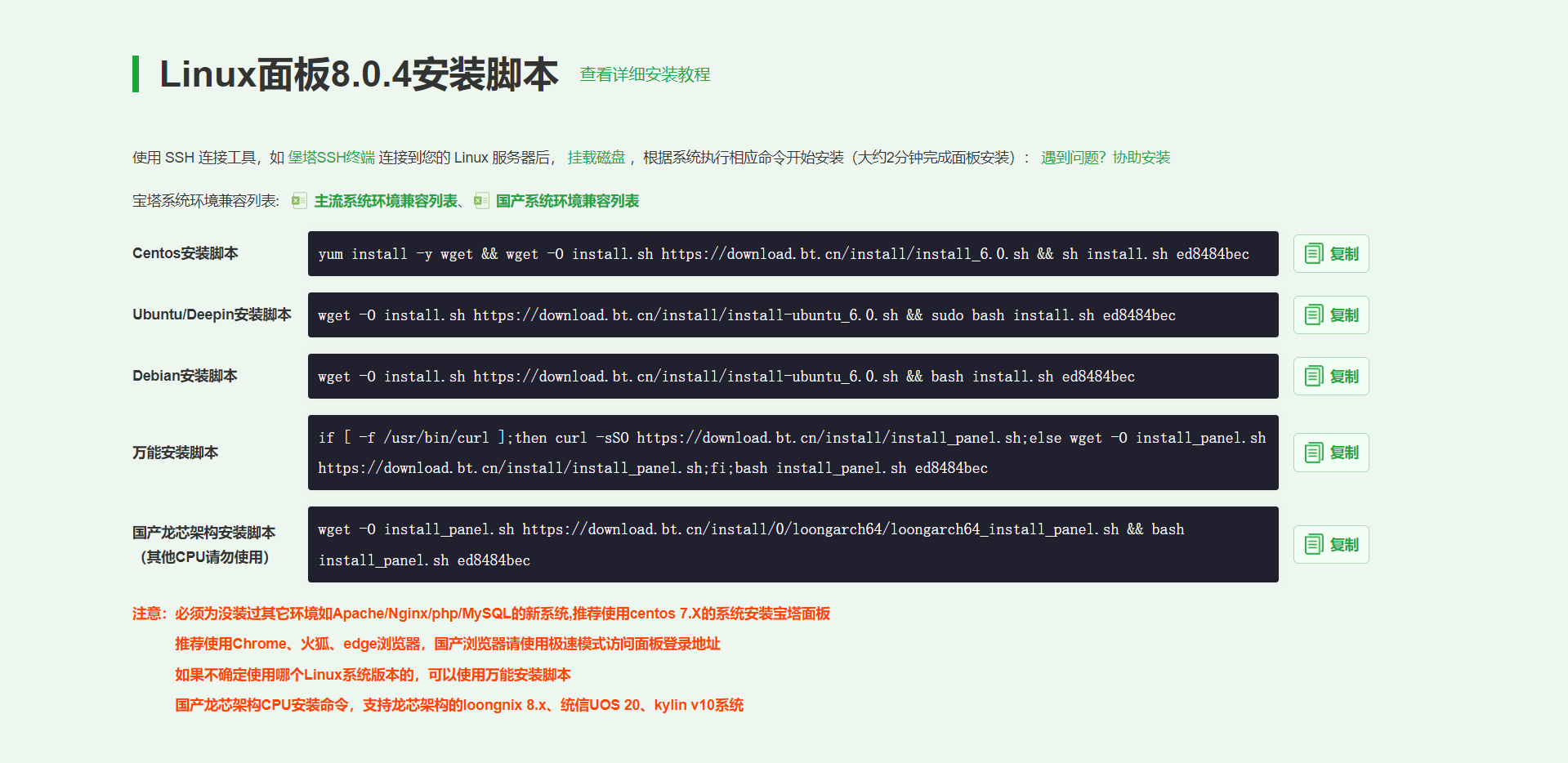
- 等待安装完成,会给你默认的面板信息

- 根据面板信息,访问你的面板,输入用户名和密码
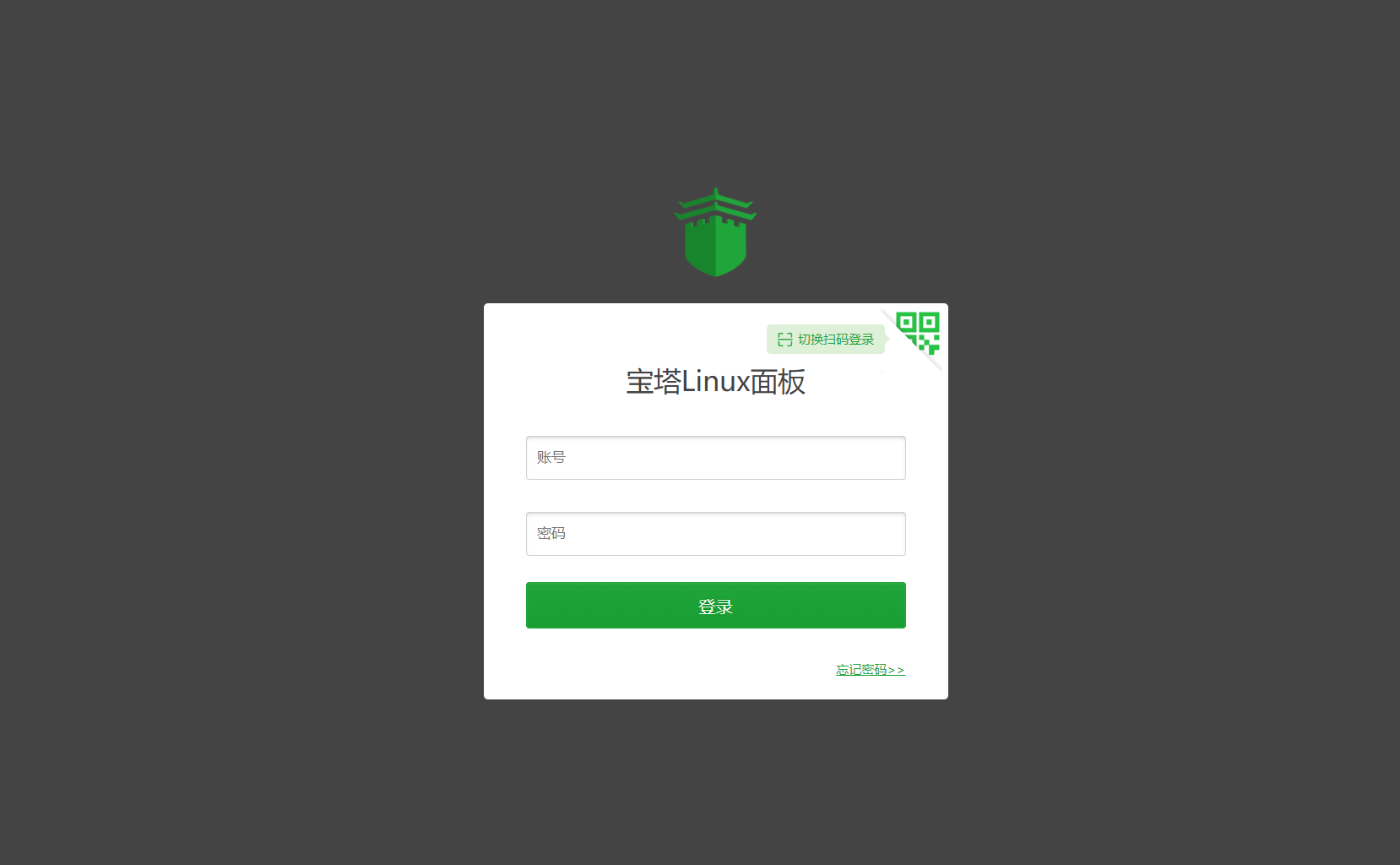
- 进入面板后,需要你登录你的宝塔账号,如果没有账号,可以去官网注册一个
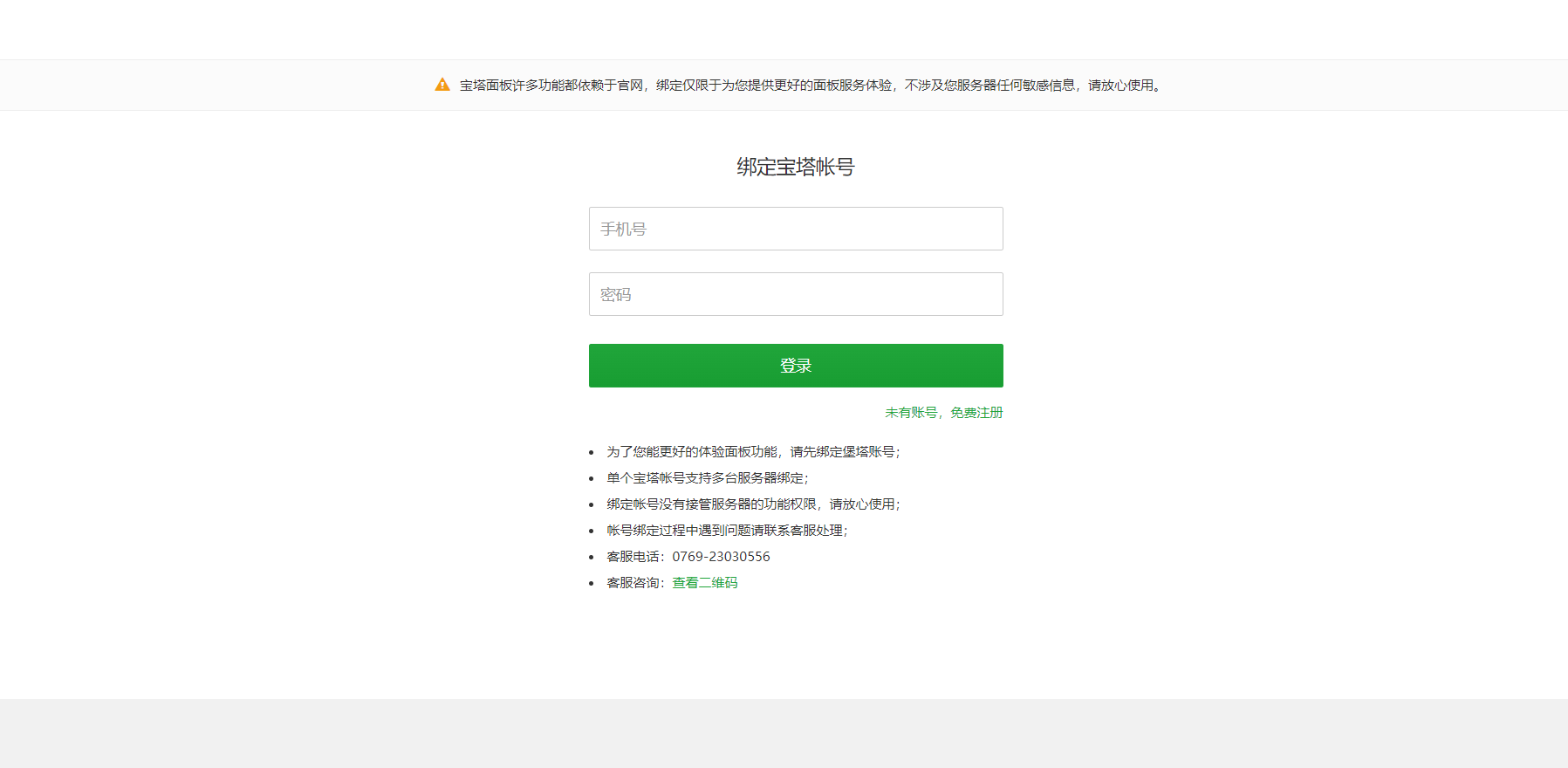
- 登录成功后,会提示你安装初始环境,这里我们只需要安装Nginx即可,并默认选择极速安装,等待安装完成即可(时间较长,请耐心等待)
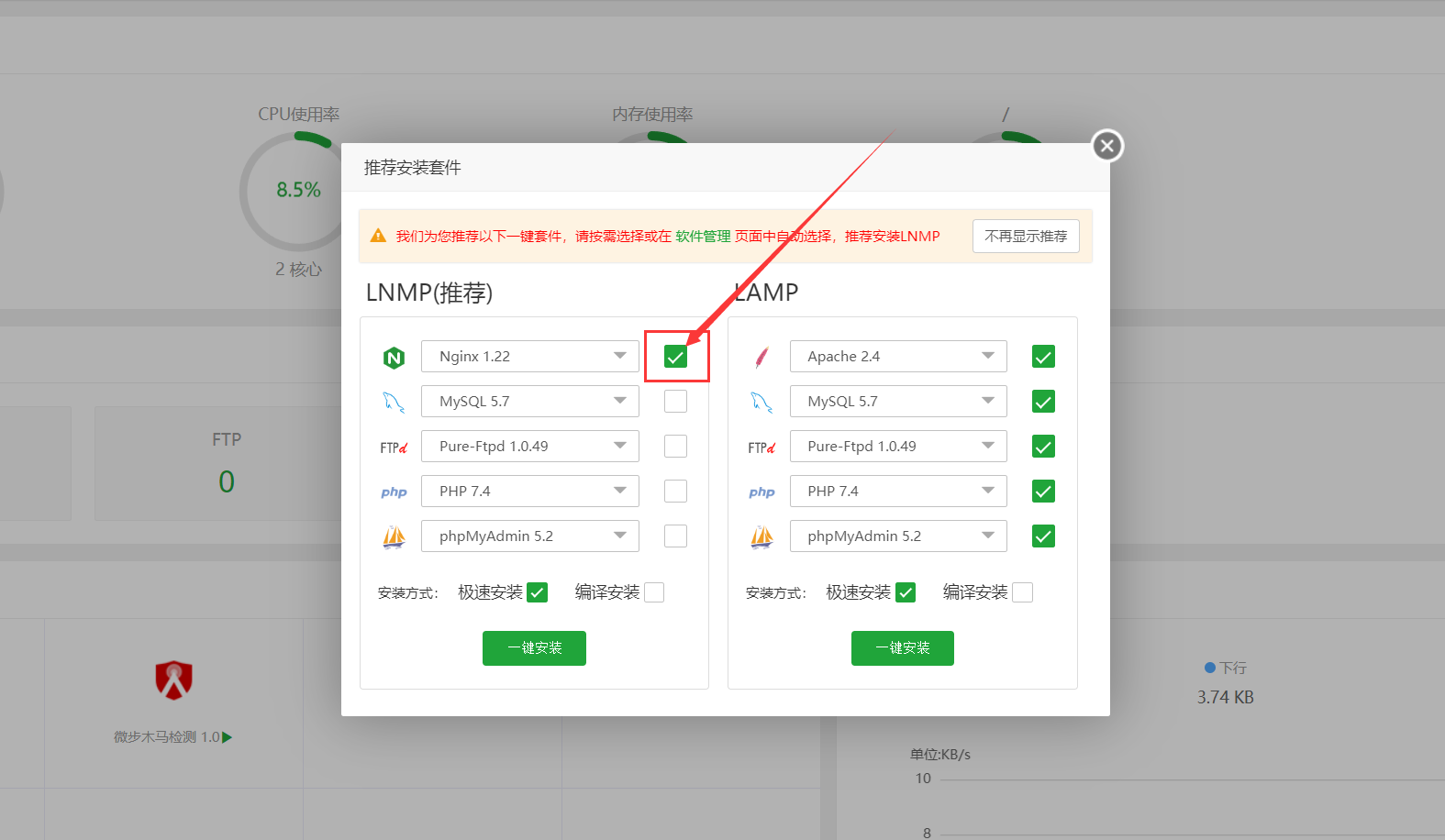
部署PandoraNext
- 下载PandoraNext文件,这里一般是下载amd64的版本,如果你的服务器是arm架构的,那么就下载arm64的版本
- PandoraNext下载地址
- 这里的下载方式有两种:
- 下载到本地,然后上传到服务器
- 直接用wget命令下载到服务器
相关信息
这里只讲最简单的下载到本地,然后上传到服务器的方式,另外一种方式可参考手动部署
- 打开面板的“文件”一栏,将路径切到home目录下,然后点击“上传”按钮,将你下载好的PandoraNext上传到服务器(你也可以直接将文件拖进浏览器进行上传)

上传完成后,点击右侧的“解压”按钮,解压到当前目录,并点击进入解压后的文件夹
打开License获取页面,登录你的GitHub账号,然后会在页面上显示你的License ID,进行复制
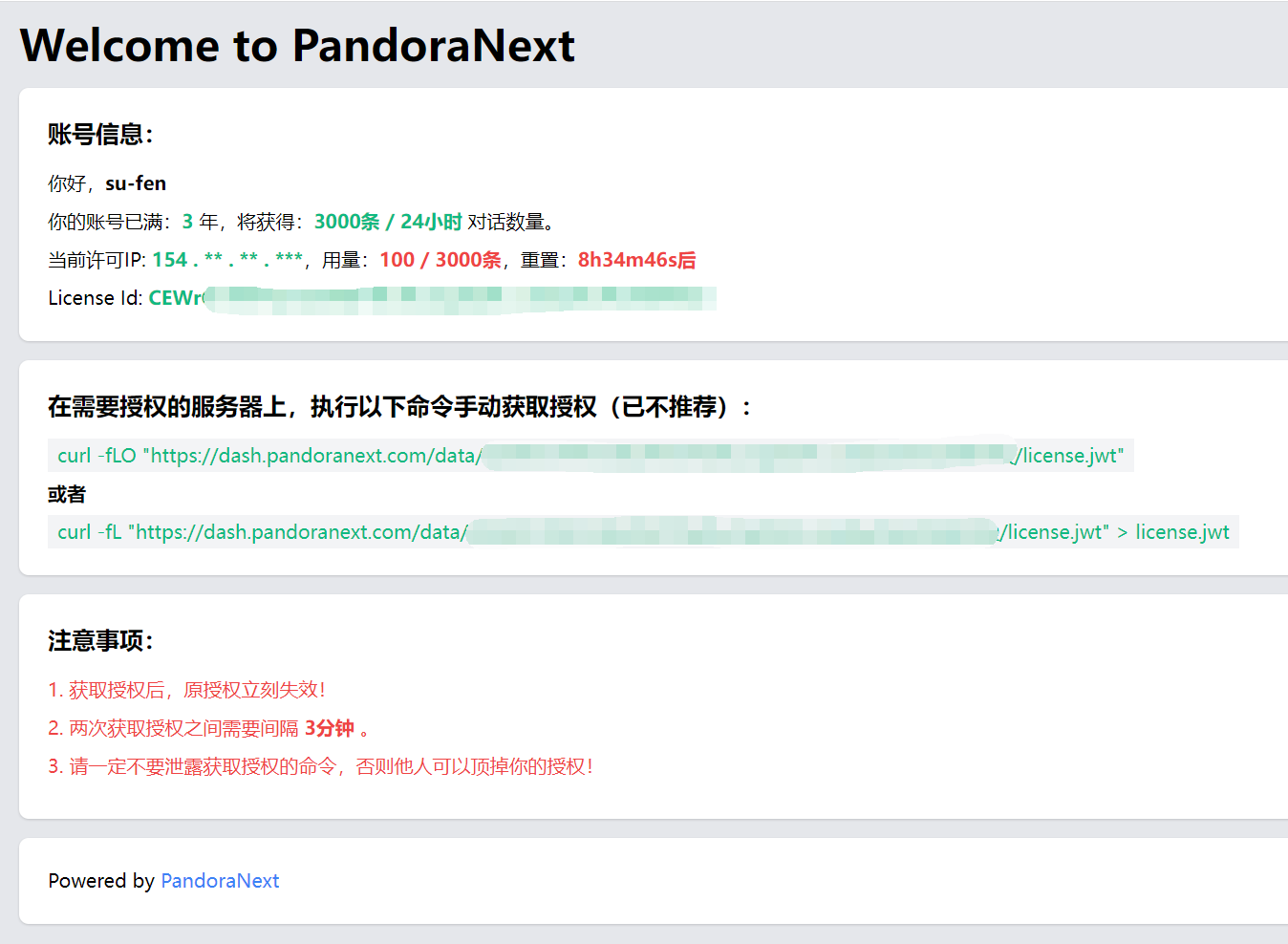
- 双击打开
config.json文件,将License ID填入到License ID的位置,并将bind的IP改为0.0.0.0,后面跟的是端口号,你可以自行修改。修改完成后,点击左上角保存退出(当然,你也可以在FinalShell使用vim命令进行修改)
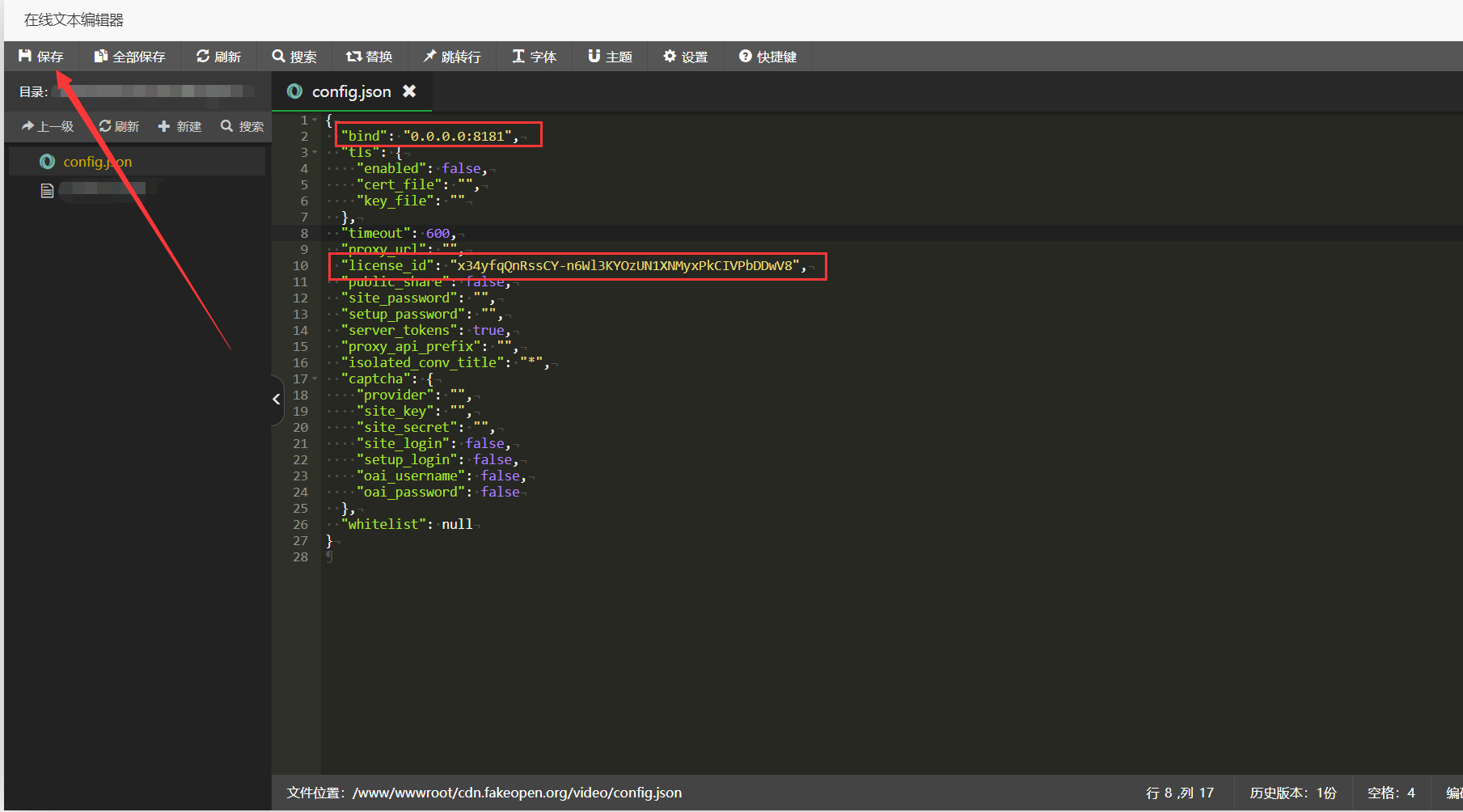
- 点击路径栏,复制当前的路径,在FinalShell中输入
cd命令进入到你解压好的文件夹。例如cd /home/Pandora/

- 输入
nohup ./PandoraNext &命令,启动PandoraNext - 回到宝塔面板,进入你解压后的文件夹,右键刷新,会出现
nohup.out文件,双击查看,如果出现以下内容,则说明启动成功(或者你可以直接用cat nohup.out命令查看)
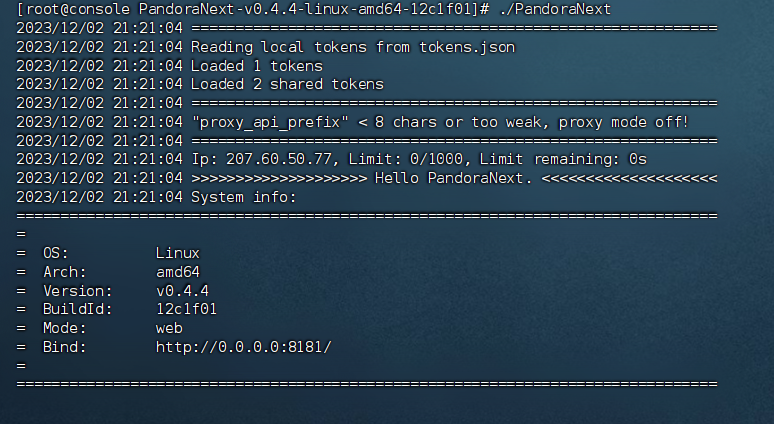
使用Nginx反代
- 进入宝塔面板,点击左侧的网站,然后点击添加站点。在这里,填写你的域名,然后点击添加站点

- 点击域名,在设置中点击
SSL,然后点击Let's Encrypt申请SSL证书,选择你的域名,然后点击申请即可
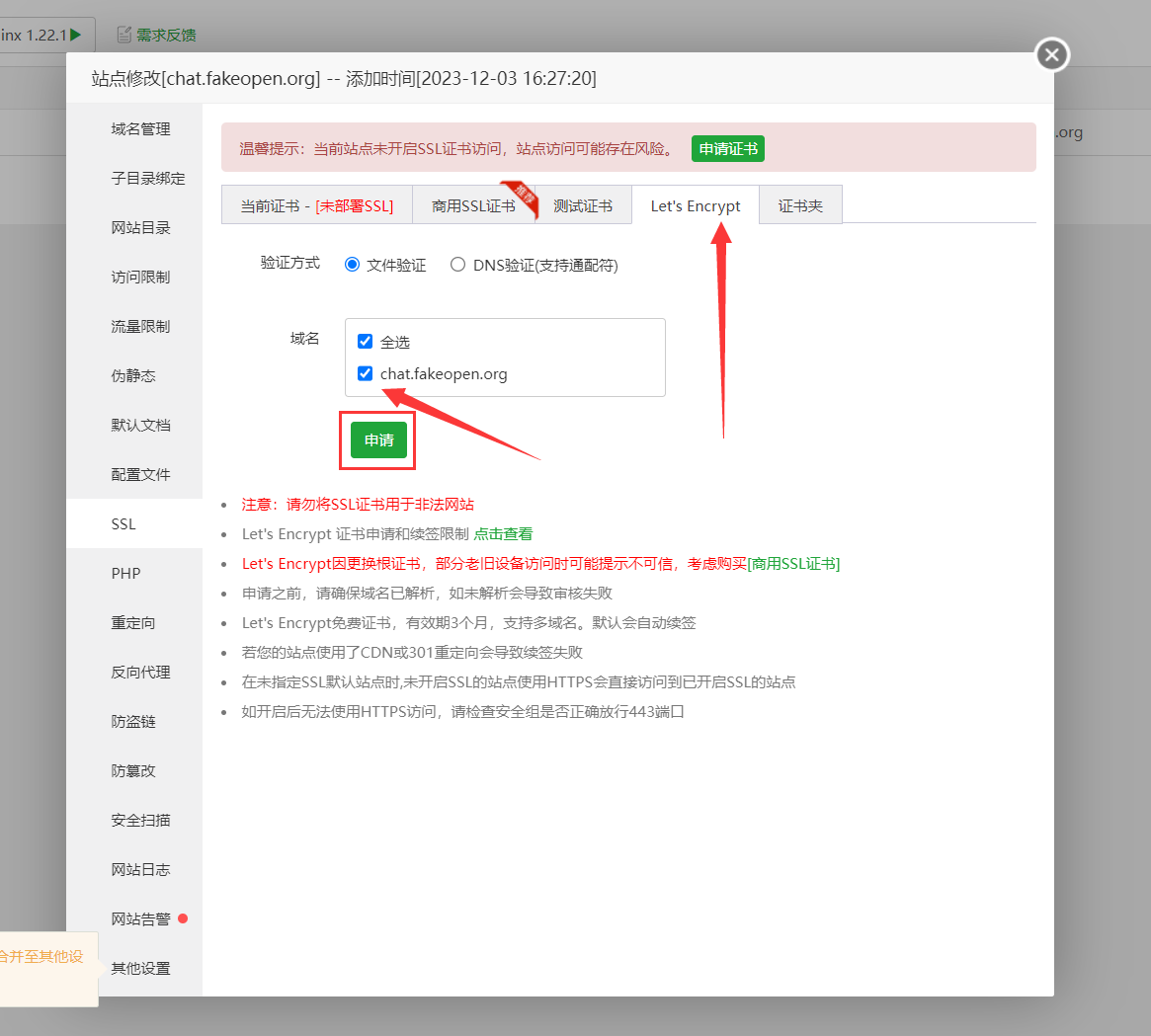
- 申请好SSL证书后,在设置中点击
反向代理,在目标URL中填入http://127.0.0.1:8181,代理名称可以随便填,然后点击提交即可
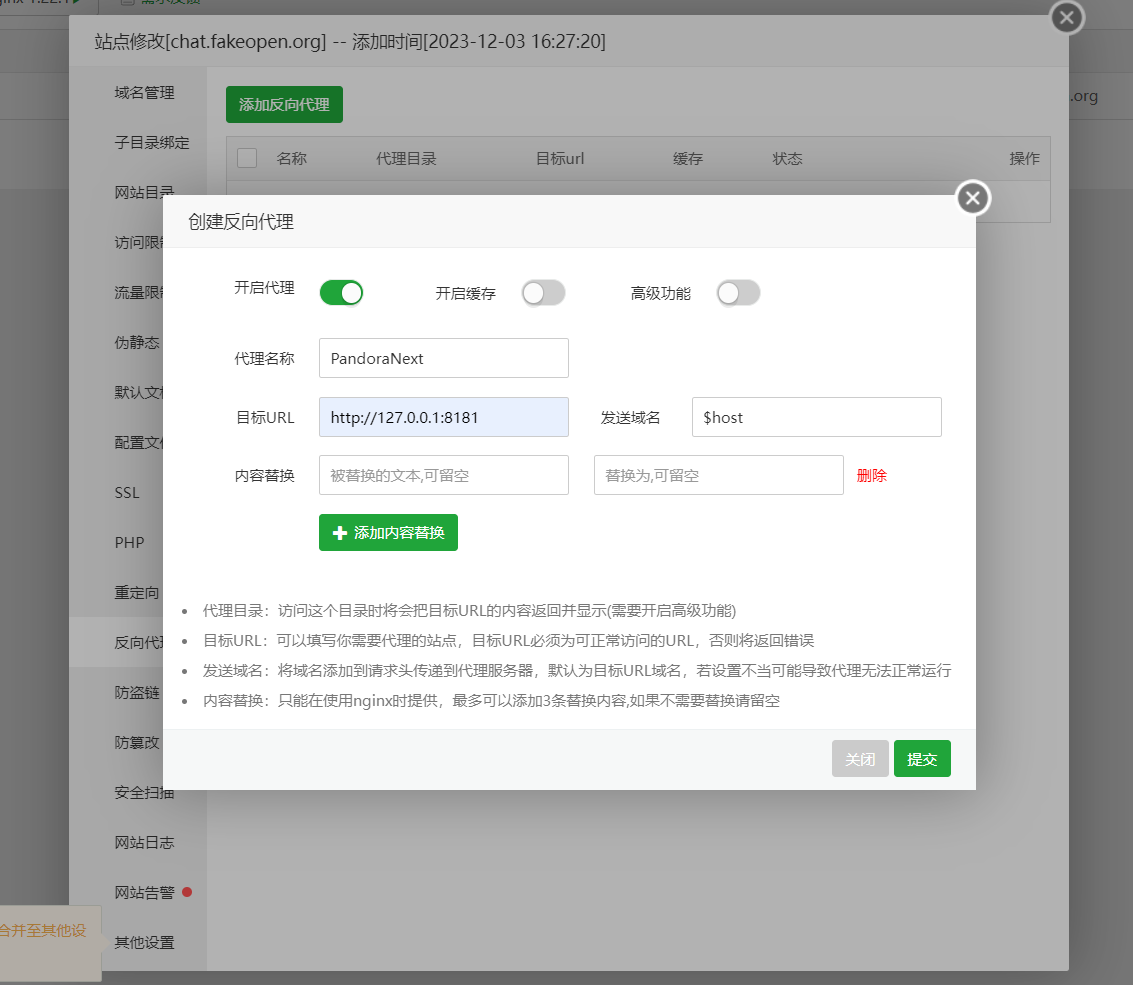
- 点击配置文件,你需要更换以及添加一些东西:
- 将
proxy_set_header Host $host;替换为proxy_set_header Host $http_host; - 添加以下内容:
- 将
Nginx Config
proxy_set_header X-Forwarded-Proto $scheme;
proxy_buffering off; # 关闭缓冲
proxy_cache off; # 关闭代理缓存
send_timeout 600;
proxy_connect_timeout 600;
proxy_send_timeout 600;
proxy_read_timeout 600;
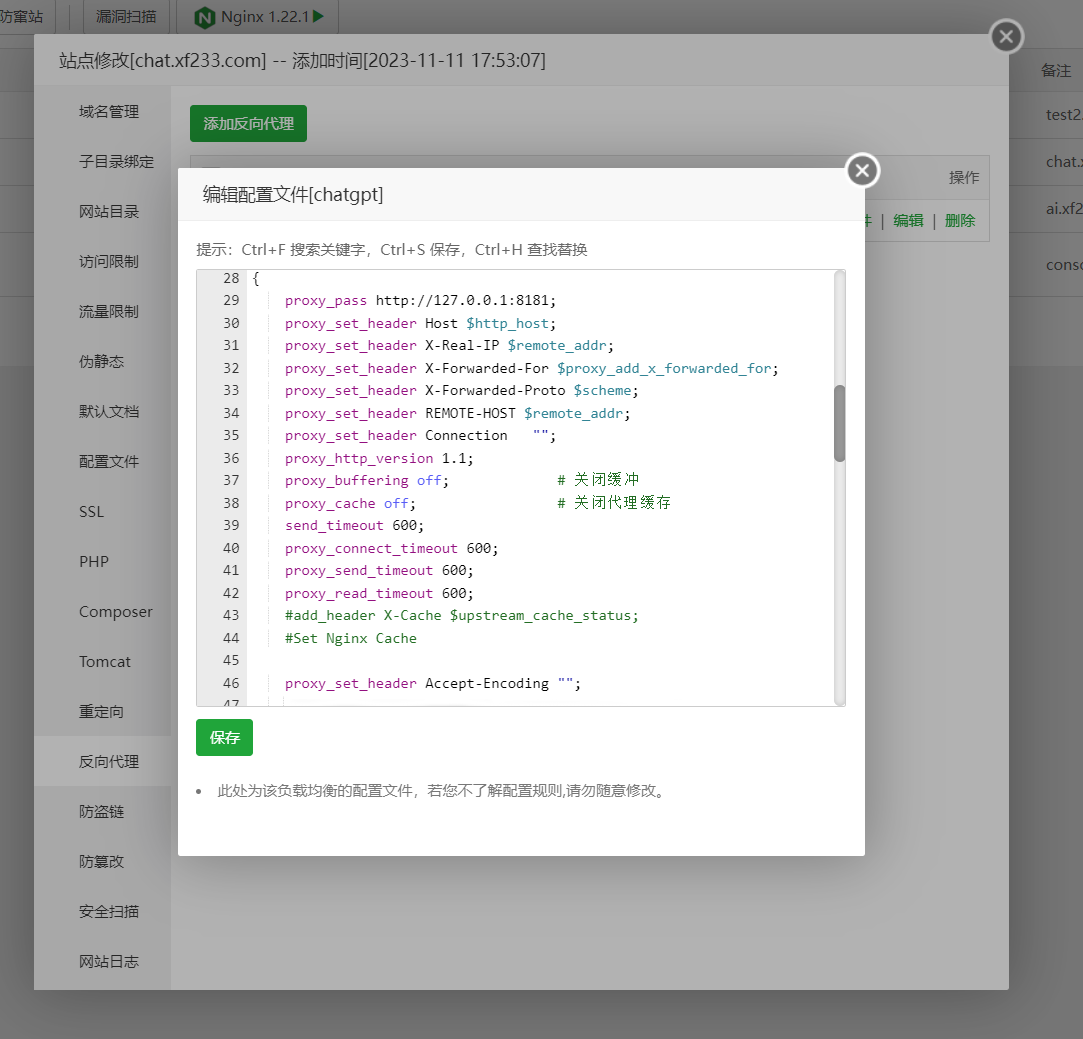
- 点击保存,然后你就可以通过你的域名访问PandoraNext了!